轻松重置 iCloud 密码以重新获得 iCloud 访问权限
记住密码是一个常见的挑战,iCloud 用户也不例外,这可能是为什么 重置 iCloud 密码 成为一种选择。无论您被锁定在 Apple 帐户之外,还是只需要更新安全措施,了解如何重置密码都至关重要。本指南将探讨各种密码重置方法,以满足不同的场景和偏好。事不宜迟,让我们继续讨论主要话题。
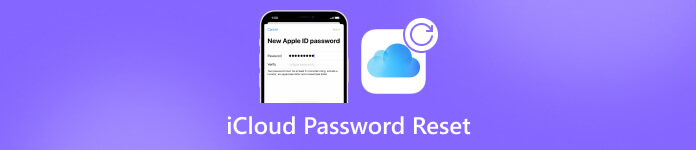
在本文中:
第 1 部分。如何在 Mac 上重置 iCloud 密码
无论您使用哪个版本的 macOS,在 Mac 上重置 iCloud 密码都很简单。无论您使用的是最新的 Catalina 还是旧版本(如 Mojave、High Sierra 或 Sierra),重新获得对 iCloud 帐户的访问权限对于维护安全性和无缝访问数据至关重要。在本指南中,我们将引导您完成在 Mac 上重置 iCloud 密码的步骤,确保您可以快速、自信地完成整个过程。
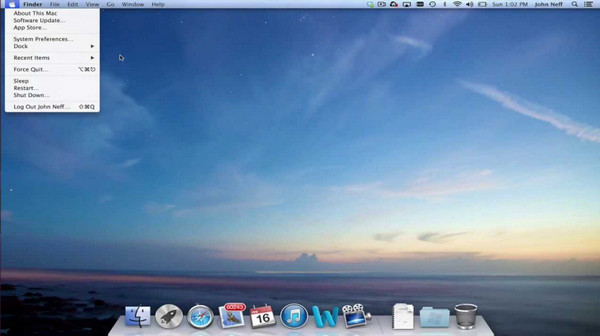
对于 macOS Catalina:
点击 苹果 按钮,选择 系统偏好,然后选择 苹果ID 您希望重置。
去 密码与安全 并点击 忘记 Apple ID 或密码。然后,会弹出一个窗口,要求您更改密码;如果没有出现,您可以直接点击 更改密码.
输入用于解锁 Mac 的密码,然后创建并确认新的 Apple ID 密码并确认。
对于 macOS Mojave、High Sierra 或 Sierra:
前往 苹果 按钮,打开 系统偏好 并点击 iCloud.
点击 帐户详细资料,然后会弹出窗口要求您输入您的 Apple ID 密码。
点击 忘记 Apple ID 或密码 并按照要求执行操作。前往 安全, 重设密码 或者 如果没有出现,请更改密码.
输入用于解锁计算机的密码,然后输入您要使用的新密码。
虽然更改 Mac 密码很重要,但同样需要注意的是 更改 Mac 密码 可以防止他人在您不知情的情况下访问它。
第 2 部分。如何使用 iCloud.com 重置 iCloud 密码
在本指南中,我们将引导您完成使用 iCloud.com 重置 iCloud 密码的简单步骤。无论您喜欢通过电子邮件重置还是回答安全问题,此方法都能确保您获得顺畅无忧的体验。
首先访问 https://appleid.apple.com/,点击 登入,然后点击 忘记密码 在中心。
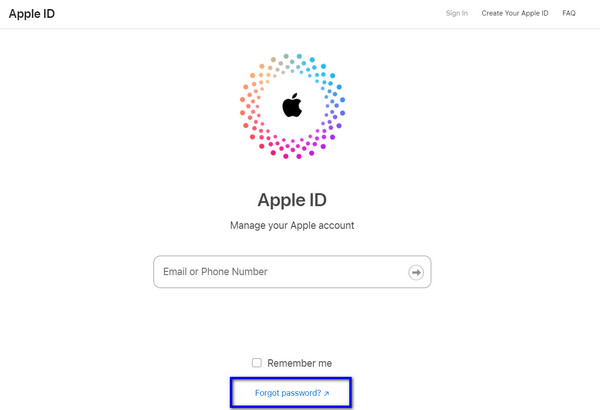
在新页面上输入您的 Apple ID 或与您的帐户关联的电子邮件,然后输入您将看到的图像中的字符。如果您无法输入,可以使用视力障碍选项。单击 继续 并选择 我需要重置密码.
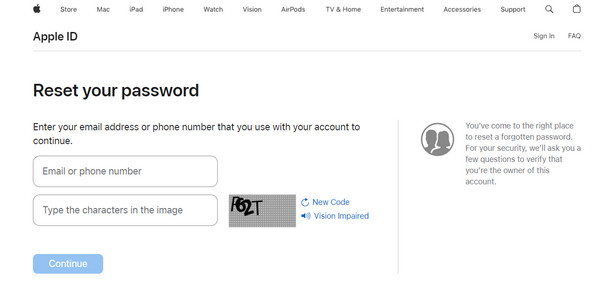
现在,您将决定如何通过电子邮件或回答安全问题重置密码。您的选择取决于您的偏好。
如果您选择电子邮件,Apple 会向您的主要或救援电子邮件发送说明。查找验证电子邮件;如果找不到,请检查您的垃圾邮件或垃圾文件夹。对于安全问题,请在创建新密码之前确认您的生日并提供答案。
第 3 部分。如何使用电子邮件和安全问题重置 iCloud 密码
使用 iCloud,您有两种简单的方法来重置密码:通过电子邮件或回答安全问题来重置 iCloud 密码。在本指南中,我们将探讨这两种方法,确保您可以快速重新获得对 iCloud 帐户的访问权限。
去 https://iforgot.apple.com 使用您喜欢的 Web 浏览器,然后单击“重置密码”。在提供的框中输入您的 Apple ID,然后单击 继续.
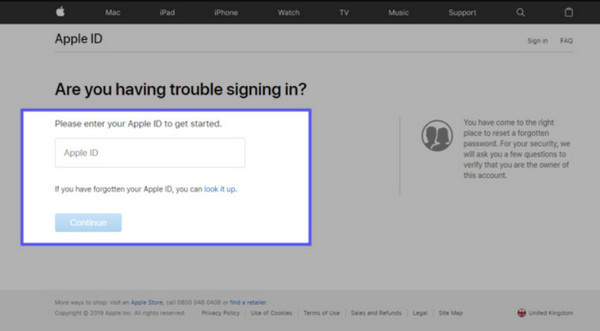
选择重置密码并勾选 继续 再次。您将看到两个选项:要么接收电子邮件,要么回答安全问题。由于有两种方式,我们将向您展示。
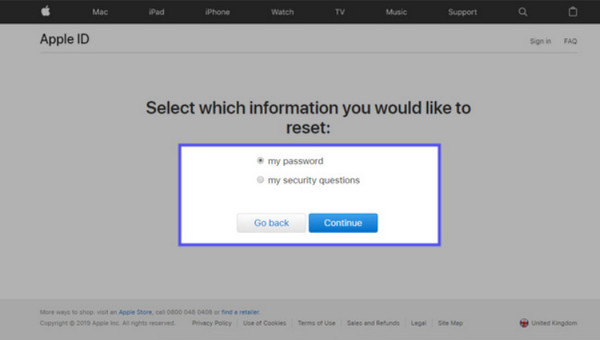
接收电子邮件:
检查您的电子邮件收件箱,查看包含重置密码说明的 Apple 邮件。打开电子邮件并点击 立即重置。然后,输入并确认您的新密码,然后点击 重设密码.

回答安全问题:
首先,确认您的生日并点击 继续。在框中输入两个安全问题的答案,然后单击继续。现在,您将有机会重置密码。输入新密码,确认,然后单击 重设密码.
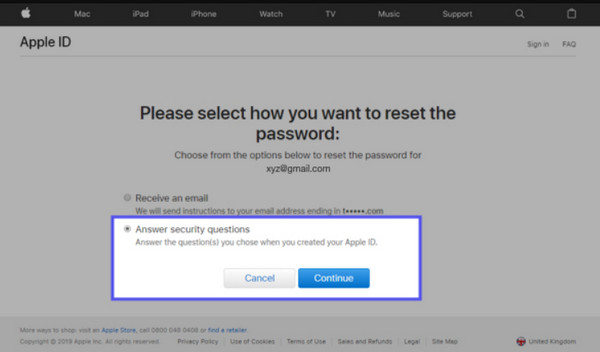
提示:由于激活锁而无法重置iCloud密码时
如何重置 iCloud?当由于 iCloud 激活锁而无法通过电子邮件或安全问题重置设备时,似乎无法克服,但事实并非如此。 imyPass iPassBye,您可以轻松移除 iCloud 为保护您的 iPhone 或 iPad 而添加的激活锁。移除激活锁后,您现在可以自由使用该设备并无限制地访问其所有功能。因此,如果您想绕过 iPhone 或任何 iOS 设备上的 iCloud 激活锁,本教程适合您。
单击下载按钮将 imyPass iPassBye 应用程序安装到您的计算机上,按照安装过程进行所需的设置。
安装完成后,应用程序将自动启动。通过充电线连接 iPhone 或 iPad,在计算机上建立连接。
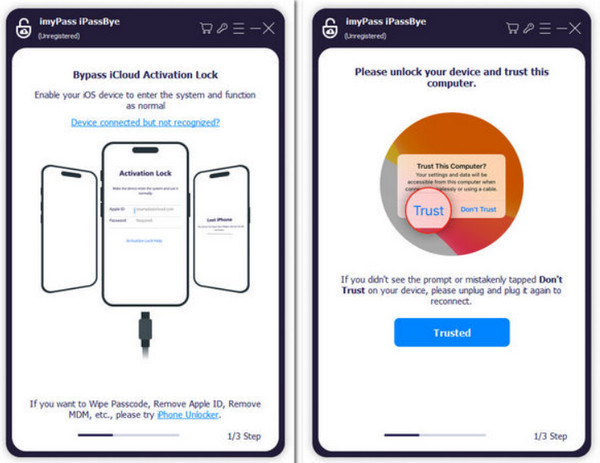
在开始此过程之前,您需要阅读警告;阅读后,单击 开始 按钮。
提醒:在完成此过程之前,您必须知道您必须在 iOS 设备上执行越狱。虽然该应用程序不会越狱您的设备,但它仍然提供了一个教程,您可以通过单击 iOS 越狱教程.
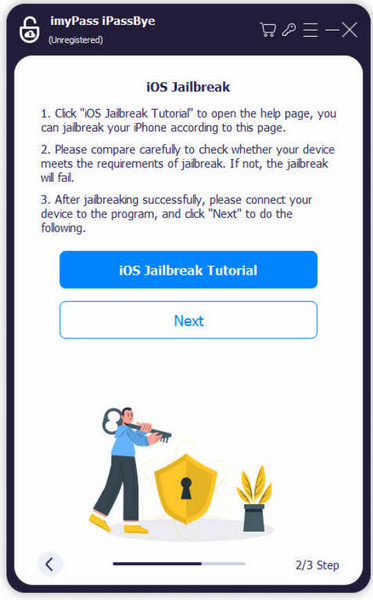
确认设备信息后,点击 开始绕过激活 在应用程序中。然后,耐心等待绕过过程完成。

第 4 部分。如何使用受信任的设备重置 iCloud 密码
借助 iCloud 的受信任设备功能,您可以安全地从 iPhone、iPad 或 Mac 重置密码。在本指南中,我们将向您展示如何使用受信任的设备轻松重置 iCloud 密码。
打开 设置 在您的设备上,点击您的姓名,转到 登录和安全, 并选择 更改密码.
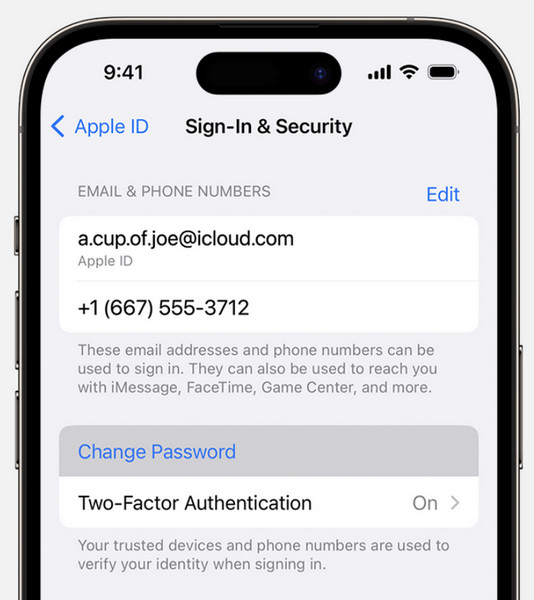
按照屏幕上的教程安全地重置您的密码。
第 5 部分。如何在没有电话或电话号码的情况下重置 iCloud 密码
如何在没有电话号码的情况下重置 iCloud 密码?当您因无法访问手机或电话号码而被锁定在 iCloud 帐户之外时,可能会令人沮丧。但别担心, imyPass iPassGo 可以帮到您。这是一款安全的 iOS 解锁器,可让您重置 iCloud 密码,而无需使用手机或电话号码。使用 iMyPass iPassGo,您可以快速轻松地重新获得对帐户的控制权。让我们看看它是如何工作的。
在计算机上下载最新版本的 imyPass iPassGo 并安装。启动应用程序即可开始使用该工具。
启动后,点击 移除 Apple ID 从其界面进入模式。通过 USB 数据线建立 iOS 设备与计算机之间的连接,然后单击“开始”以开始该过程。

如果“查找我的 iPhone”已关闭,它将立即解锁您的 Apple ID,您现在就可以尽情使用它了。

此功能激活时可能会出现这种情况,因此您必须关闭“查找我的 iPhone”才能执行此过程。
常见问题解答。
-
如果我忘记了 iCloud 密码,该如何获取?
如果你 忘记你的 iCloud 密码,您可以使用您的 Apple ID 帐户重置它。访问 iCloud 网站或使用您设备的“忘记 Apple ID 或密码”选项来启动密码重置过程。
-
我如何恢复我的 iCloud 密码?
您可以通过 iCloud 网站或 Apple 设备启动密码重置流程来恢复您的 iCloud 密码。按照提示验证您的身份并重置密码。
-
我可以重置我的 iCloud 电子邮件帐户吗?
是的,您可以使用与重置 iCloud 密码相同的过程重置 iCloud 电子邮件帐户的密码。访问 iCloud 网站或使用设备上的密码重置选项,然后按照步骤重置 iCloud 电子邮件密码。
-
如果我忘记了 iCloud 密码和安全问题该怎么办?
如果您忘记了 iCloud 密码和安全问题,您可能需要联系 Apple 支持以获得进一步的帮助。他们可能需要更多信息来验证您的身份并帮助您重新获得 iCloud 帐户的访问权限。
-
如果我的 Apple ID 被锁定,我可以重置我的 iCloud 密码吗?
即使您的 Apple ID 被锁定,您也可以重置 iCloud 密码。访问 iCloud 网站或使用设备的“忘记 Apple ID 或密码”选项来启动密码重置过程。在重置密码之前,您需要按照其他步骤解锁您的 Apple ID。
结论
每当 iCloud 忘记密码重置,您可以依赖本文中添加的教程。重置 iCloud 的另一个步骤是联系 Apple 支持以立即帮助您解决此问题。
热门解决方案
-
解锁iOS
-
iOS 技巧
-
解锁 Android
-
密码

